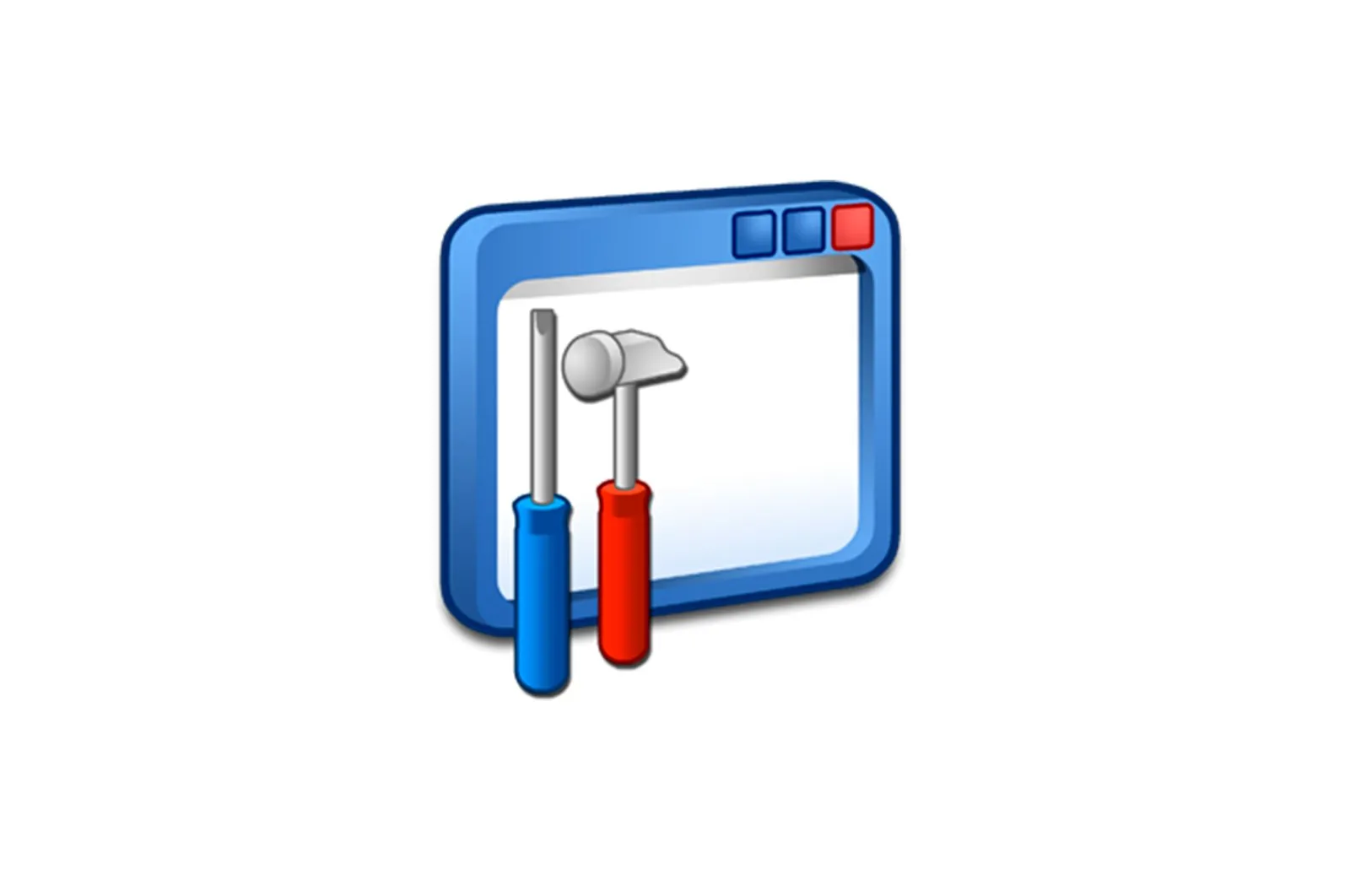
Kompyuter yopilgandan keyin o’z -o’zidan yoqiladi haqida malumot
Operatsion tizim va qo’shimcha dasturlarning aksariyati kompyuter foydalanuvchilari uchun barqaror bo’lsa ham, qiyinchiliklar paydo bo’lishi mumkin.
Bunday muammolarning tarkibi qonuniy ravishda foydalanuvchi harakatlaridan qat’i nazar, shaxsiy kompyuterning o’z-o’zidan o’chirilishi va yoqilishi bilan bog’liq bo’lishi mumkin. Bu haqida, shuningdek, ushbu turdagi nosozliklarni yo’q qilish usullari, biz ushbu maqolada keyinroq batafsil muhokama qilamiz.
Kompyuterning o’z-o’zidan yoqilishi
Avvalo, shaxsiy kompyuter yoki noutbukning quvvatini avtomatik ravishda yoqishdagi qiyinchiliklar mexanik nosozliklar bilan bog’liq bo’lishi mumkinligiga e’tibor berish kerak. Shu bilan birga, yangi boshlanuvchilar uchun elektr ta’minotidagi uzilish diagnostikasini tushunish keraksiz qiyin bo’lishi mumkin, ammo biz bu muammoni etarlicha yoritishga harakat qilamiz.
Agar siz maqolada ko’rsatilmagan qiyinchiliklarga duch kelsangiz, sharhlar yaratish uchun shakldan foydalanishingiz mumkin. Biz sizga yordam berishdan xursand bo’lamiz.
Ba’zilarida, jonli amaliyot shuni ko’rsatadiki, eng ko’p uchraydigan holatlar, avtomatik qo’shilish bilan bog’liq muammolar ham to’g’ridan-to’g’ri Windows operatsion tizimidan kelib chiqishi mumkin. Xususan, bu kompyuterlari virusli dasturlardan etarli darajada himoyalanmagan va kamdan-kam hollarda turli operatsion xarajatlardan ozod bo’lgan foydalanuvchilarga ta’sir qiladi.
Barcha aytilganlarga qo’shimcha ravishda, tasvirlangan harakatlardan qat’i nazar, har bir ikkinchi darajali ko’rsatmani o’rganishni tavsiya qilamiz. Ushbu yondashuv keraksiz qiyinchiliklarsiz tizimning o’z-o’zidan yonishi bilan yuzaga kelgan nosozlikdan xalos bo’lishga yordam beradi.
Shuningdek qarang: Kompyuterni o’z-o’zidan o’chirish bilan bog’liq muammolar
1 -usul: BIOS -ni sozlash
Ko’pincha, juda zamonaviy kompyuterlarning foydalanuvchilari BIOS-da noto’g’ri sozlangan quvvat tufayli avtomatik quvvatni yoqishda qiyinchiliklarga duch kelishadi. Bu erda shuni ta’kidlash kerakki, aksariyat hollarda bu qiyinchilik mexanik buzilishlar tufayli emas, balki parametrlarning noto’g’ri o’rnatilishi tufayli yuzaga keladi.
Eskirgan elektr ta’minoti modellari bilan jihozlangan eski uskunalar foydalanuvchilari bu bezovtalikka duch kela olmaydi. Bu tarmoqdan shaxsiy kompyuterga elektron impulslarni uzatish jarayonidagi tub farqlar bilan bog’liq.
Shuningdek qarang: Kompyuterda BIOS-ni qanday sozlash kerak
Agar siz AT formatidagi quvvat manbaiga ega eski kompyuterdan foydalansangiz, ushbu tavsiyalar blokini xavfsiz o’tkazib yuborishingiz va keyingi usulga o’tishingiz mumkin.
Agar sizda ATX quvvat manbai bo’lgan zamonaviy kompyuteringiz bo’lsa, siz anakartning o’ziga xos xususiyatlarini hisobga olgan holda hamma narsani ko’rsatmalarga muvofiq bajarishingiz kerak.
Foydalanilayotgan uskunaning barcha funksiyalarini oldindan bilishga harakat qiling.
Shuningdek qarang: Shaxsiy kompyuteringizni jadvalga muvofiq avtomatik ravishda yoqing
Muammoni bartaraf etishning mohiyatiga to’g’ridan-to’g’ri o’tadigan bo’lsak, har bir anakartda o’ziga xos BIOS mavjudligiga e’tibor berishingiz kerak. Bu parametrlar soniga ham, turli imkoniyatlardagi cheklovlarga ham teng darajada amal qiladi.
-
- Biz taqdim etgan havoladan BIOS sozlamalariga o’tish va uni ochish usullarini ko’ring.
Ko’proq o’qing:
BIOS-ni klaviaturasiz ishga tushiring
Kompyuterda BIOS versiyasini qanday topish mumkin
To’g’ridan-to’g’ri, kompyuterning BIOS-ning o’zi bizning ekran tasvirlarimizda misol sifatida taqdim etilganidan keskin farq qilishi mumkin. Biroq, nima bo’lishidan qat’iy nazar, siz faqat yuqorida aytib o’tilgan menyu elementlari nomiga amal qilishingiz kerak.
- Ba’zi hollarda siz maxsus tabga o’tishingiz kerak bo’lishi mumkin «Energiya» , bu alohida-alohida barcha parametrlarni o’z ichiga oladi, u yoki bu tarzda elektr ta’minoti bilan bog’liq.
- Taqdim etilgan BIOS menyusi orqali o’ting Quvvatni boshqarish sozlamalari bo’limi navigatsiya qilish uchun klaviaturadagi tegishli tugmalardan foydalaning.
- Parametrni o’zgartiring «Uyg’onish onboard LAN orqali» a «O’chirish» Internetdan ma’lum ma’lumotlarni olgandan keyin kompyuterni ishga tushirishni oldini olish uchun. Ushbu element bilan almashtirilishi mumkin «Modstrong ringni tiklash» o «Wake-On-LAN» .
- Klaviatura, sichqoncha va boshqa turdagi qurilmalarning shaxsiy kompyuter quvvatiga ta’sirini cheklash uchun parametrni o’chiring «PME # PCI tomonidan uyg’onish» . Ushbu elementni ajratish mumkin «Sichqoncha bilan yoqing» y «Klaviatura bilan quvvatni yoqing» .
- Oxirgi juda muhim bo’lim — bu, aytmoqchi, zararli dastur tomonidan faollashtirilishi mumkin bo’lgan kompyuterning elektr ta’minotining kechiktirilgan ishga tushirilishi. Spontan faollashuv muammosini hal qilish uchun elementni o’zgartiring «Signal orqali uyg’onish» davlatga «O’chirish» .
Bo’lim elementlar bilan almashtirilishi mumkin «RTC Signalni qayta tiklash» y «Signal orqali yoqish» anakartdagi BIOS versiyasiga qarab.
Biz tomonidan taqdim etilgan tavsiyalarga amal qilgandan so’ng, kompyuterni o’chirish tizimining holatini tekshirishni unutmang. Darhol esda tutingki, yuqoridagi barcha harakatlar ro’yxati shaxsiy kompyuterlar va noutbuklar foydalanuvchilari uchun bir xil darajada mos keladi.
Noutbuklarning BIOSi qurilmaning quvvat manbai qiymatining turli tuzilishi tufayli biroz boshqacha printsipda ishlaydi. Shuning uchun noutbuklar ko’pincha avtomatik o’chirish yoki ishga tushirish bilan bog’liq muammolarga nisbatan kamroq sezgir.
Yuqorida aytilganlarga qo’shimcha ravishda, biz quvvat manbai bilan bog’liq boshqa BIOS parametrlariga e’tibor berishni tavsiya qilamiz. Biroq, siz o’zingizning harakatlaringizning to’g’riligiga ishonchingiz komil bo’lsa, faqat biror narsani o’zgartirishingiz mumkin!
- Ushbu qo’llanmaning oxirida bo’limni eslatib o’tish ham muhimdir «Birlashtirilgan periferik qurilmalar» , unda anakartga o’rnatilgan turli xil shaxsiy kompyuter komponentlarini boshqarish vositalari mavjud.
- Tafsilotlarni kiritish uchun siz parametrni o’zgartirishingiz kerak «PWR muvaffaqiyatsizlikka uchraganidan keyin PWRON» yo’lda «O’chirilgan» . Boshidagi har bir qiymat nomiga quyidagi ko’rinishdagi postscript qo’shishingiz mumkin «Yoqilgan» , masalan, «Yoqilgan» .
- Ushbu xususiyatni yoqilgan holatda qoldirib, siz BIOS-ga quvvat impulslari paydo bo’lganda kompyuterni avtomatik ravishda ishga tushirishga ruxsat berasiz. Bu, masalan, beqaror tarmoq bilan foydali bo’lishi mumkin, lekin ko’pincha bu maqolada muhokama qilinadigan turli muammolarni keltirib chiqaradi.
Kompyuterning BIOS-da kerakli sozlamalarni o’rnatishni tugatganingizdan so’ng, sozlamalarni yozib olish tugmalaridan biri yordamida saqlang. Siz tugmalar ro’yxatini BIOS-ning pastki panelida yoki o’ng tomonda topishingiz mumkin.
O’zgarishlar tufayli nosozlik bo’lsa, siz har doim barcha parametrlarning qiymatlarini asl holatiga qaytarishingiz mumkin. Umuman olganda, kalit «F9» klaviatura ushbu maqsadlar uchun ajratilgan yoki alohida yorliqda maxsus menyu elementi mavjud. Qisqa tugma BIOS versiyasiga qarab farq qilishi mumkin.
Ba’zan yangilangan yoki barqarorroq versiyaga yangilash BIOS bilan bog’liq muammolarni hal qilishga yordam beradi. Bu haqda batafsil ma’lumotni veb-saytimizda alohida maqolada topishingiz mumkin.
Ko’proq o’qing: BIOS-ni yangilashim kerakmi?
Shuni esda tutingki, ba’zi sozlamalar virus dasturlari ta’siri tufayli o’z-o’zidan asl holatiga qaytishi mumkin.
Agar kompyuterni qayta ishga tushirgandan so’ng, o’z-o’zidan qo’shilish to’xtasa, siz uchun ushbu maqola tugallangan deb hisoblanadi. Ammo ijobiy natijalar bo’lmasa, siz boshqa usullarga murojaat qilishingiz kerak.
2-usul: Kutish rejimidagi nosozliklar
Aslida, kompyuterning kutish holati ham bu masala bilan bog’liq, chunki bu vaqtda tizim va apparat uyqu rejimida. Va uyqu paytida ma’lumot kiritish vositalari shaxsiy kompyuterdan o’chirilgan bo’lsa-da, o’z-o’zidan faollashish holatlari hali ham mavjud.
E’tibor bering, ba’zan uyqu o’rniga kutish rejimidan foydalanish mumkin.
Ideal holda, kompyuterning uyqu yoki kutish rejimidagi holati, nuanslardan qat’i nazar, o’zgarishsiz qoladi. Bunday holda, faollashtirish jarayonini boshlash uchun foydalanuvchi faqat klaviaturadagi istalgan tugmani bosishi yoki sichqonchani harakatlantirishi kerak.
Natijada, birinchi navbatda, ulangan kirish qurilmalarining ishlashini tekshirishingiz kerak. Bu, ayniqsa, klaviatura va tugmachalarning mumkin bo’lgan mexanik yopishishi uchun to’g’ri keladi.
Shuningdek qarang: Noutbuk kursori qimirlamasa nima qilishim kerak?
Barcha mumkin bo’lgan qiyinchiliklarni hal qilish uchun veb-saytimizdagi tegishli ko’rsatmalarga rioya qilib, uyqu va kutish rejimini o’chiring.
Batafsil o’qing: kutish rejimini o’chirishning 3 usuli
E’tibor bering, uyquning o’zi ishlatiladigan Windows operatsion tizimining versiyasiga qarab turli yo’llar bilan sozlanishi mumkin.
Ko’proq o’qing: Kompyuter yopilgandan keyin o’z -o’zidan yoqiladi
Misol uchun, o’ninchi versiyada bitta boshqaruv paneli mavjud.
Ko’proq o’qing: Kod 10 Ushbu qurilmani ishga tushirib bo’lmaydi — uni qanday tuzataman?
Shu bilan birga, operatsion tizimning ayrim versiyalari ushbu tizimning boshqa nashrlaridan unchalik farq qilmaydi.
Batafsil o’qing: Windows 3 kutish rejimini o’chirishning 8 usuli
Agar siz o’zgarishlarni qaytarishingiz kerak bo’lsa, barcha o’zgartirilgan parametrlarni asl yoki eng maqbul holatga qaytargan holda uyqu yoki kutish rejimini yoqishingiz mumkin. Ushbu o’zgarishlarni osonlashtirish, shuningdek, uyqu rejimini yoqishning qo’shimcha usullarini o’rganish uchun tegishli ko’rsatmalarni o’qing.
Bu bilan, aslida, kompyuterning uyqu va kutish holatidan avtomatik ravishda chiqishi bilan bog’liq bo’lgan nosozliklar tahlilini tugatishingiz mumkin. Biroq, har bir holat uchun sabablar va echimlar o’ziga xos bo’lishi mumkinligini yodda tuting.
3 -usul: vazifalarni rejalashtiruvchi
Biz yuqorida aytib o’tilgan maqolalardan birida vazifalarni rejalashtiruvchidan foydalanishni aytib o’tdik, ammo teskari tartibda. Avtomatik faollashtirishda qiyinchiliklarga duch kelsangiz, keraksiz vazifalarni tekshirish juda muhim, chunki antivirus dasturi taymerni o’rnatgan bo’lishi mumkin.
E’tibor bering, ba’zi hollarda vazifalarni rejalashtiruvchining funksionalligi ba’zi maxsus dasturlar tomonidan buzilgan bo’lishi mumkin. Bu, ayniqsa, boshqa ilovalarni o’z vaqtida avtomatik ravishda o’chirish va yoqish uchun mo’ljallangan dasturiy ta’minot uchun to’g’ri keladi.
Bundan tashqari, buning sababi funksionallikka ega ilovalar bo’lishi mumkin «Signal» , bu shaxsiy kompyuterni mustaqil ravishda uyg’otishi va ba’zi harakatlarni bajarishi mumkin.
Ko’proq o’qing: Windows 10 -da shaxsiylashtirish sozlamalari
Ba’zi hollarda foydalanuvchilar kompyuterni o’chirish usullarini farqlamaydilar va kompyuterni o’chirish o’rniga uni uyqu rejimiga o’tkazadilar. Bu erda asosiy muammo shundaki, tushida tizim ishlashda davom etadi va uni rejalashtiruvchi orqali ishga tushirish mumkin.
Shuningdek qarang: Kompyuterni qanday o’chirish mumkin
Har doim foydalaning el element O’chiring Boshlash menyusidan , kompyuteringiz korpusidagi tugmalar emas.
Endi, ikkilamchi nuances bilan shug’ullanib, siz autostart muammosini bartaraf etishni boshlashingiz mumkin.
- Tugmalar birikmasini bosing «Win + R» oyna paydo bo’lishi uchun «Yugur» . Yoki bosing «Bilan boshlang» kontekst menyusidan tegishli elementni tanlab, sichqonchaning o’ng tugmachasini bosing.
- Chiziqda «Ochish uchun», buyruqni kiriting
taskschd.mscva tugmachani bosing «Qabul qilmoq» . - Navigatsiya qilish uchun asosiy navigatsiya menyusidan foydalaning Vazifalarni rejalashtiruvchi bo’limi (mahalliy) .
- Bola jildni kengaytiring Vazifalarni rejalashtiruvchi kutubxona .
- Asosiy ish maydonining markazida mavjud vazifalarni diqqat bilan ko’rib chiqing.
- Shubhali vazifani topib, sichqonchaning chap tugmasi bilan ustiga bosing va quyidagi oynadagi batafsil tavsifni diqqat bilan o’qing.
- Agar siz sozlagan harakatlar siz tomonidan ta’minlanmagan bo’lsa, element yordamida topilgan vazifani o’chiring «Qutilmoq» tanlangan elementning asboblar panelida.
- Ushbu turdagi harakatlar tasdiqlashni talab qiladi.
Vazifalarni qidirishda alohida e’tibor bering, chunki u muammoni hal qilishning asosiy vositasidir.
Darhaqiqat, vazifalarni rejalashtiruvchining noto’g’ri ishlashi tufayli kompyuter avtomatik ravishda yoqilishi bilan yakunlanishi mumkin. Biroq, ba’zi hollarda vazifa ko’rinmas yoki o’chirish uchun kirish imkonsiz bo’lishi mumkinligi haqida bron qilish juda muhimdir.
4-usul: axlatni olib tashlang
Eng oddiy, lekin tez-tez samarali usul operatsion tizimni har xil turdagi axlatlardan eng oddiy tozalash bo’lishi mumkin. Ushbu maqsadlar uchun siz maxsus dasturlardan foydalanishingiz mumkin.
Ko’proq o’qing: CCleaner-dan yaxshi foydalaning
Windows registrini tozalashni ham unutmang, chunki uning beqaror ishlashi kompyuterning quvvat manbai bilan bog’liq muammolarga olib kelishi mumkin.
Yuqoridagilarga qo’shimcha ravishda, tegishli ko’rsatmalarga asoslanib, operatsion tizimni qo’lda tozalashni unutmang.
5-usul: Virusli infektsiya
Ushbu maqola davomida bu haqda ko’p narsa aytilgan, ammo virus infektsiyasi muammosi dolzarbligicha qolmoqda. Bu tizim va BIOS quvvat sozlamalarini o’zgartirishga olib keladigan zararli dastur.
Ba’zi viruslarni o’chirish jarayoni sizdan qo’shimcha ma’lumot talab qilishi mumkin, masalan, Windows-ni xavfsiz rejimda ishga tushirish bo’yicha.
Shuningdek qarang: Windows 10 -da tizim fayllari uchun yaxlitlik tekshirgichini ishlatish va ta’mirlash
Birinchidan, o’rnatilgan antivirus dasturining asosiy imkoniyatlaridan foydalanib, operatsion tizimni infektsiyaga tekshirishingiz kerak. Tegishli maqsad uchun dasturiy ta’minotingiz bo’lmasa, Windows-ni antivirussiz tozalash bo’yicha tavsiyalardan foydalaning.
Eng ko’p tavsiya etilgan dasturlardan biri Dr.Web Cureit yuqori sifatli ishlashi va mutlaqo bepul litsenziyasi tufayli.
Aniqroq tekshirish uchun siz barcha mumkin bo’lgan nosozliklarni tashxislash imkonini beruvchi maxsus onlayn xizmatlardan foydalanishingiz mumkin.
Ko’proq o’qing: Windows 3 uchun PlayStation 7 emulyatori
Agar biz bergan tavsiyalar sizga yordam bersa, yuqori sifatli antivirus dasturini olishni unutmang.
Zararli dastur infektsiyasi uchun Windows-ni batafsil tekshirgandan so’ng, siz yanada radikal usullarga o’tishingiz mumkin. Shu bilan birga, bunday nosozliklarni bartaraf etish bo’yicha jiddiy choralar, masalan, shaxsiy kompyuterning o’z-o’zidan yoqilishi, faqat viruslar bo’lmagan taqdirda ruxsat etiladi.
6 -usul: tizimni tiklash
Muammoni bartaraf etish bo’yicha oldingi harakatlar kerakli natijani bermagan bir nechta hollarda, funktsiya Qayta tiklash Windows operatsion tizimi sizga yordam berishi mumkin. Darhol esda tutingki, bu xususiyat Windowsning ettinchisidan boshlab barcha versiyalarida sukut bo’yicha mavjud.
Shuni esda tutingki, agar kerak bo’lsa, global qayta tiklashni amalga oshirish tavsiya etiladi. Bundan tashqari, bu faqat o’z-o’zidan faollashuv ba’zi harakatlardan so’ng boshlanganiga to’liq ishonchingiz komil bo’lsa, masalan, ishonchsiz manbalardan uchinchi tomon dasturlarini o’rnatish orqali qabul qilinadi.
Tizimning orqaga qaytishi ikkinchi darajali muammolarni keltirib chiqarishi mumkin, shuning uchun qattiq diskdagi fayllarni zaxiralashni unutmang.
Shuningdek qarang: IPhone, iPad va iPod ma’lumotlarini qanday zaxiralash mumkin
7 -usul: operatsion tizimni qayta o’rnating
Kompyuteringizni yoqish va o’chirish funksiyasining barqaror ishlashini tiklash uchun qilishingiz mumkin bo’lgan oxirgi va eng radikal harakat Windows-ni to’liq qayta o’rnatishdir. Darhol e’tibor bering, o’rnatish jarayonining o’zi sizdan kompyuterning qanday ishlashi haqida chuqur bilimga ega bo’lishni talab qilmaydi, faqat ko’rsatmalarga qat’iy rioya qilishingiz kerak.
Tizimni qayta o’rnatishga qaror qilsangiz, muhim ma’lumotlarni xavfsiz saqlash qurilmalariga o’tkazganingizga ishonch hosil qiling.
Windows operatsion tizimini qayta o’rnatishning barcha jihatlarini tushunishingizni osonlashtirish uchun biz maxsus maqola tayyorladik.
Operatsion tizimni qayta o’rnatishni tugatgandan so’ng, qo’shimcha tizim komponentlarini o’rnatishni unutmang.
Xulosa
Agar siz bizning ko’rsatmalarimizga amal qilsangiz, kompyuteringizni avtomatik ravishda yoqishdagi qiyinchiliklardan deyarli xalos bo’lishingiz kerak. Biroq, agar bunday bo’lmasa, kompyuteringizda mexanik tekshiruvni amalga oshirishingiz kerak, ammo tegishli tajribaga ega bo’lsangiz.
Agar sizda ushbu mavzu bo’yicha savollaringiz bo’lsa, biz sizga yordam berishdan xursand bo’lamiz!
Texnologiyalar, Windows echimlari
Kompyuter yopilgandan keyin o’z -o’zidan yoqiladi